U盘安装系统教程(图文)
- 作者:青枫电脑维修
- 发表时间:2017-04-04 09:41
- 来源:未知
如今通过光驱来安装电脑操作系统已经过时了,光驱除了刻盘之外已经很少有人会用到它,越来越多的数据和软件几乎都可以直接Download,所以光驱的优势自然也就消失殆尽。那么我们的电脑系统崩溃了怎么办呢?能有什么比光驱更方便快捷的系统安装方法呢?接下来小编就教给大家一种新的系统安装方法:
您需要准备一个空的U盘(注意U盘中的重要数据请及时的备份出来,最好提前格式化U盘,U盘容量不小于4G)
第一步: 1、下载U盘装机助理到你的电脑中;http://pan.baidu.com/s/1gdgN5Ft
2、下载GHOST系统到你的电脑中;
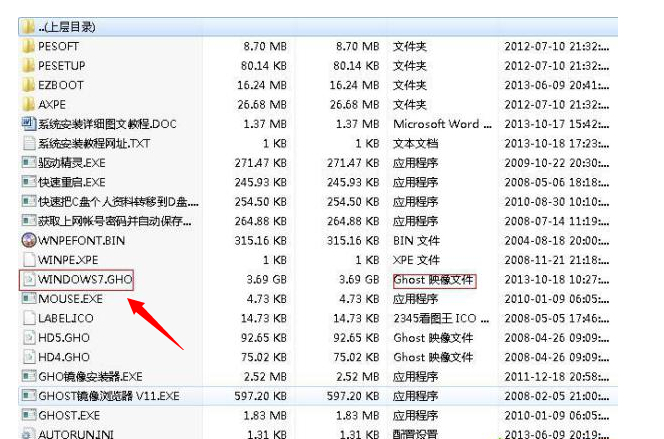
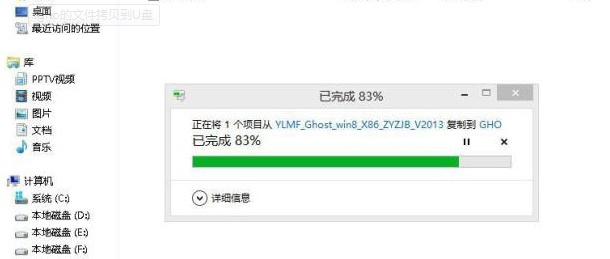
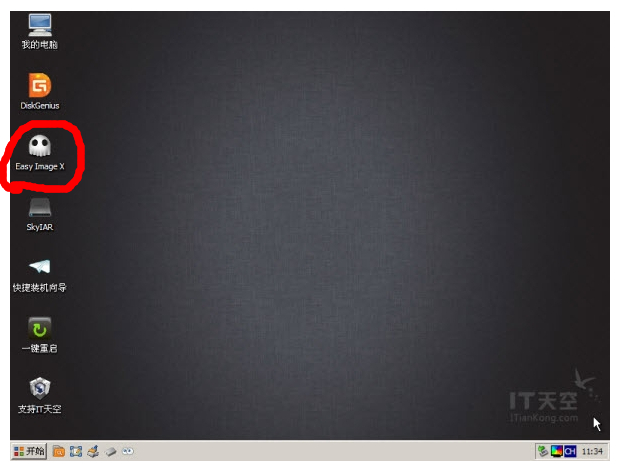

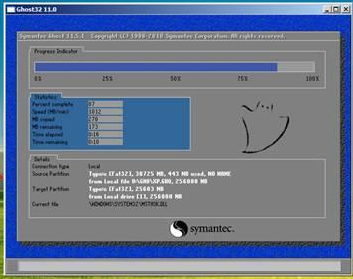
第二步:首先插入U盘,右键点击U盘,弹出菜单选择快速格式化(切记U盘中重要文件事先要备份出来,以防丢失),然后解压软件,运行“U盘装机助理”界面如下图,
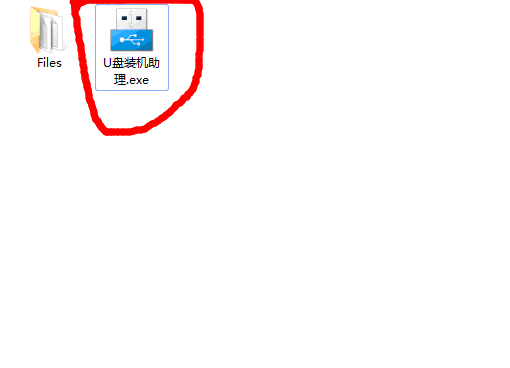
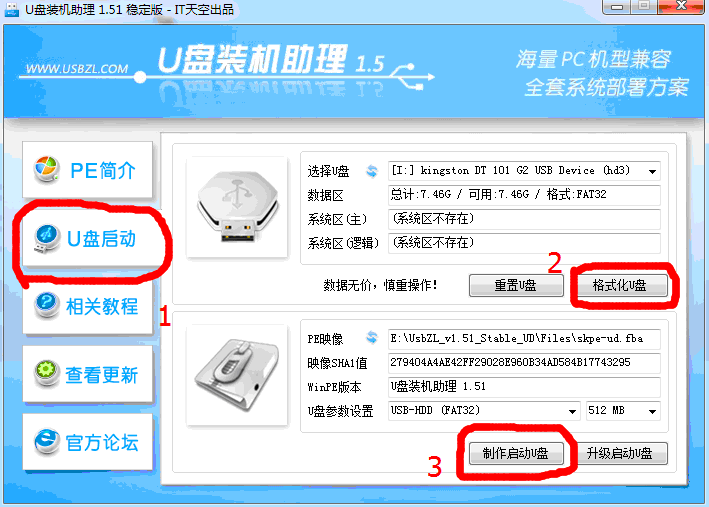
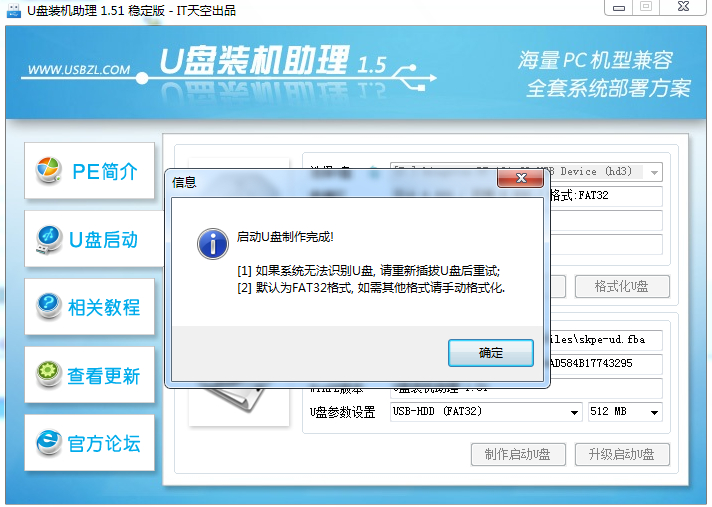
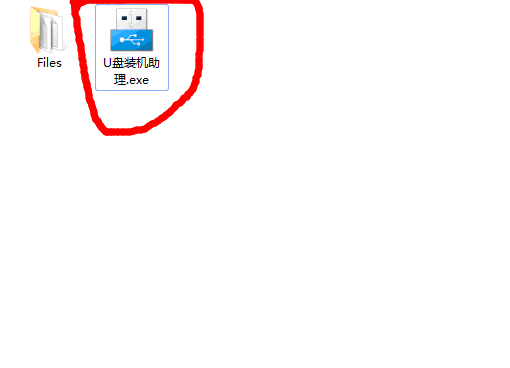
点击界面按照步骤1、2、3按钮,进入自动制作U盘启动盘;
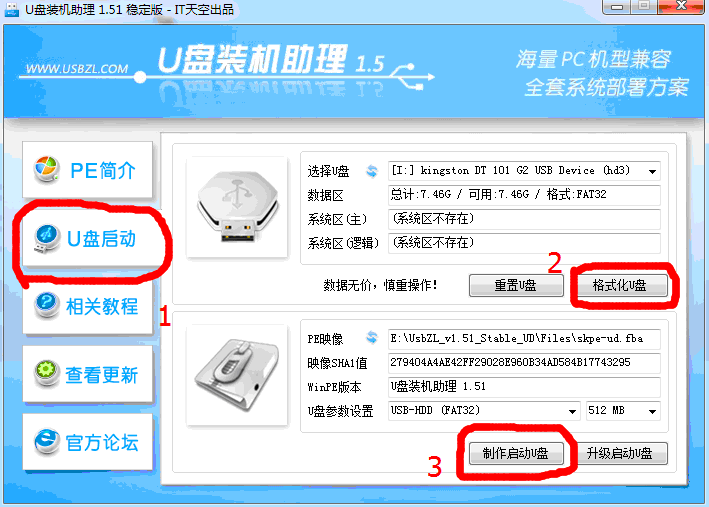
稍等片刻会跳出制作成功提示框~!
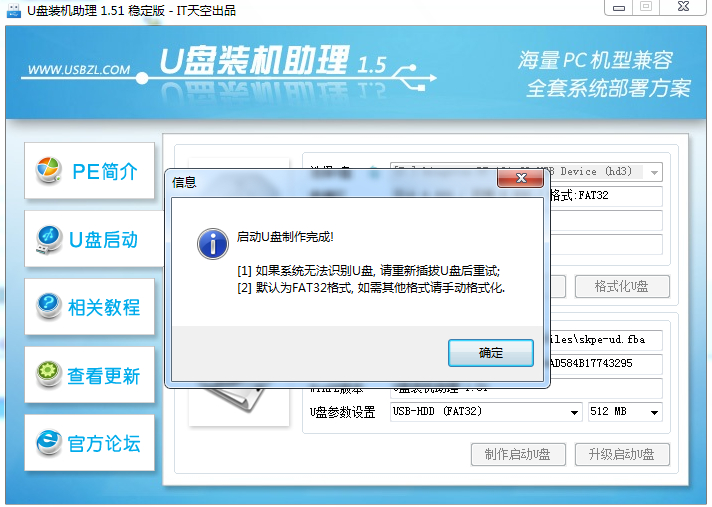
第三步:右键单击已下载下来的GHOST系统的ISO镜像,解压到新建文件夹中,然后找到文件夹中的后缀名为.gho的文件,拷贝到U盘中即可(也可以拷贝到U盘GHO文件夹下),如图所示:
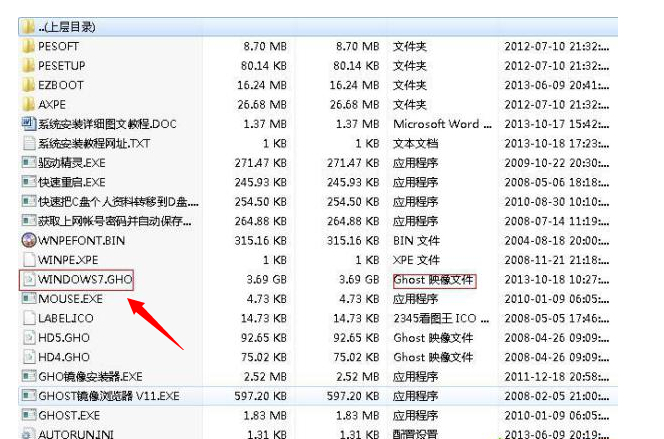
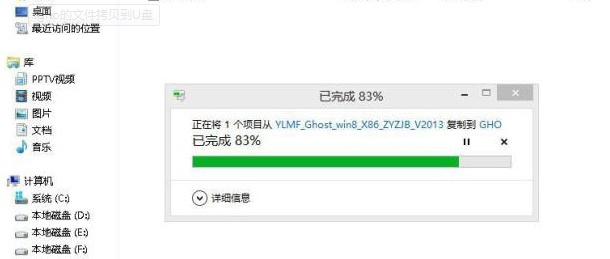
拷贝完成后,U盘制作完成,可以直接利用U盘进行装机。然后根据下列步骤进行U盘装机。
第四步:进入BIOS,设置U盘为第一启动项(详细设置第一启动项设置请下翻至光盘装系统内容页)
第五步:用U盘启动快速安装系统
(第一种方法)进PE用智能装机工具安装(详细点)
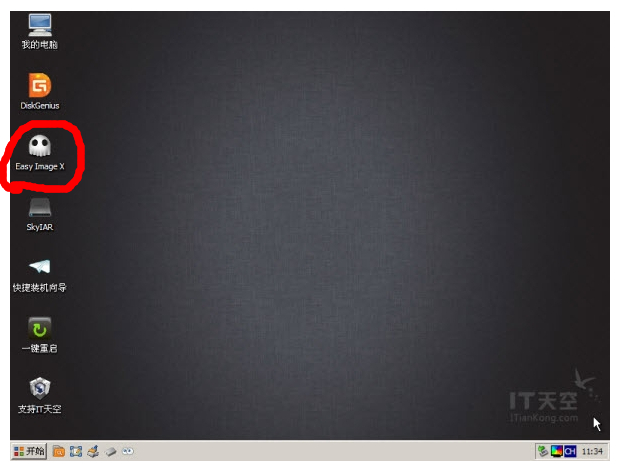

按照图中步骤:
(1)选中要恢复的映像;
(2)选中将映像恢复到哪个分区;
(3)单击回车,映像恢复开始!
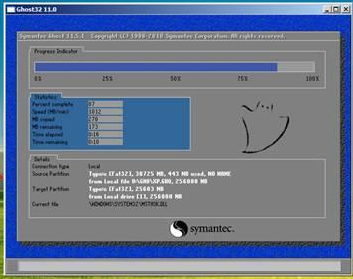
恢复成功后 重启电脑~!
 服务
服务
 咨询
咨询 帮助
帮助
 软件问题咨询
软件问题咨询 


